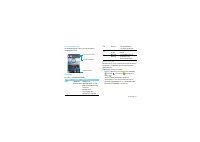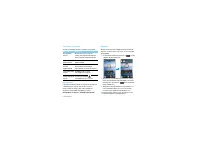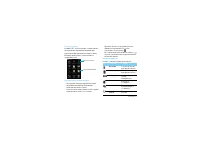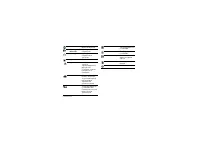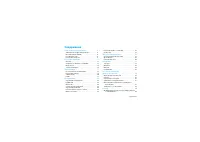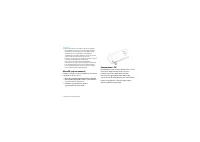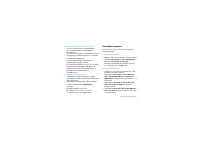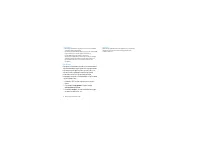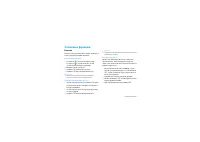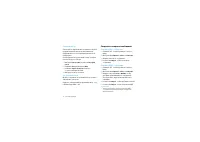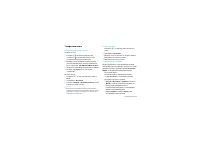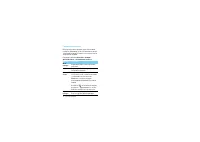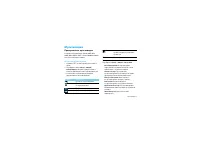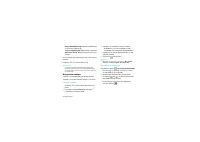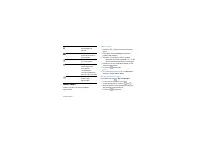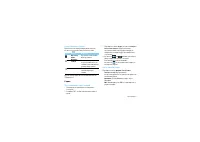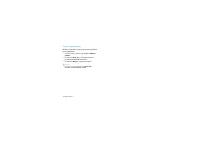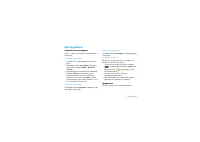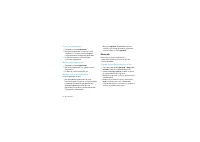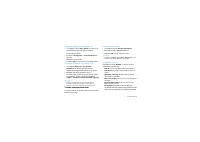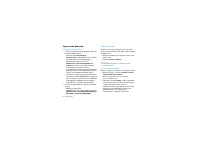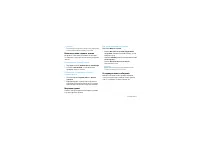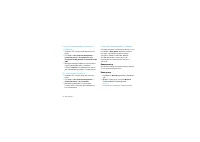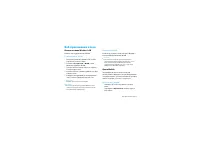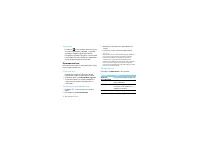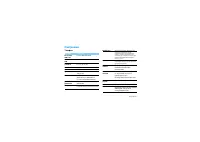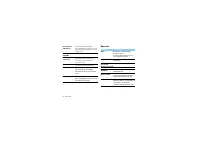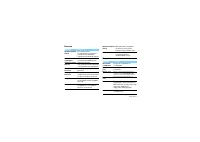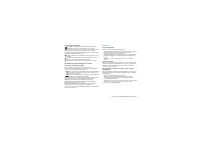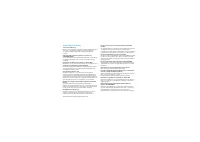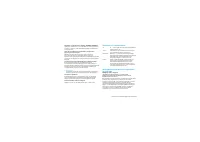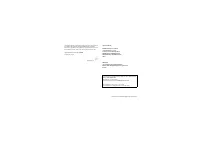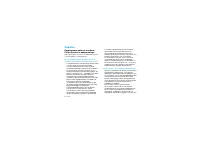Смартфоны Philips Xenium X622 - инструкция пользователя по применению, эксплуатации и установке на русском языке. Мы надеемся, она поможет вам решить возникшие у вас вопросы при эксплуатации техники.
Если остались вопросы, задайте их в комментариях после инструкции.
"Загружаем инструкцию", означает, что нужно подождать пока файл загрузится и можно будет его читать онлайн. Некоторые инструкции очень большие и время их появления зависит от вашей скорости интернета.
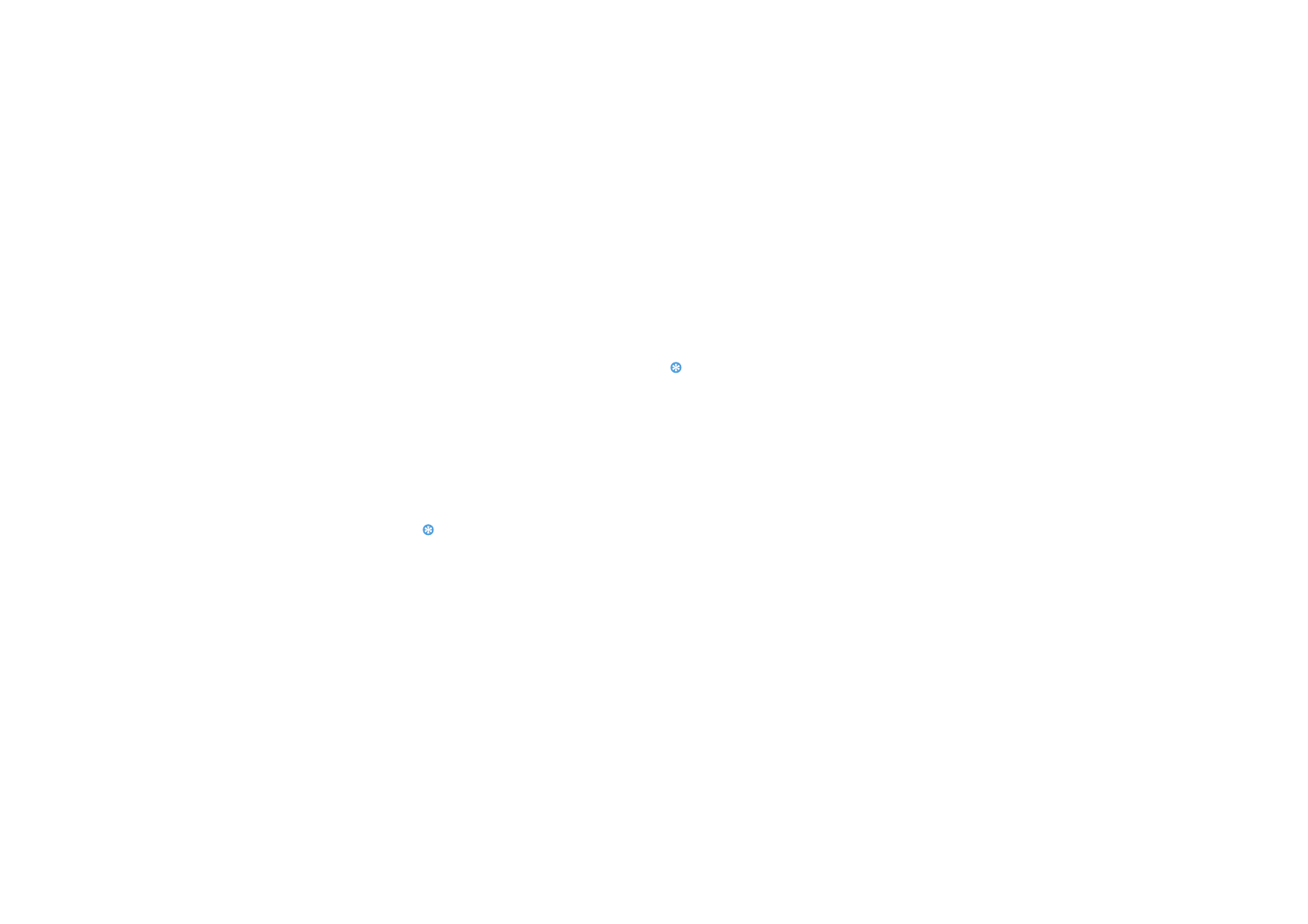
Инструменты
25
Отправка файлов через Bluetooth
1.
Перейдите к меню
Мои файлы
, коснитесь и
удерживайте нужный файл, появится
всплывающее меню.
2.
Коснитесь
Отправить
>
Через Bluetooth
на
панели.
3.
Выберите устройство.
4.
Нажмите
OK
,
чтобы начать отправку файла.
Получение файлов через Bluetooth
1.
Перейдите
Bluetooth
>
Настройки
>
Видимость
, и сделайте ваш телефон
видимым для других Bluetooth-устройств.
2.
Введите пароль и примите запрос.
3.
Коснитесь
Да
, чтобы начать получать файл.
Полученные файлы сохраняются в
Мои
файлы
>
Телефон
или
Карта памяти
>
Другие
.
Советы:
•
Если вы не собираетесь использовать Bluetooth
некоторое время, рекомендуется выключить эту
функцию, чтобы сэкономить заряд аккумулятора.
Чтение электронных книг
На вашем телефоне можно читать электронные
книги (файлы .txt).
Начать чтение книги
1.
Перейдите к меню
Электронная книга
.
2.
Выберите необходимый файл .txt.
3.
Нажмите
OK
,
чтобы начать чтение.
Советы:
•
Перейдите в
Опции
>
Настройки
>
Кодировка
, чтобы
выбрать подходящую для языка кодировку.
Настройка чтения
Перейдите к меню
Опции
, чтобы настроить
следующие параметры:
•
Найти
: Поиск определенных слов в файле.
•
Перейти к
:
Переход к определенной строке в
файле
.
•
Добавить закладку
: Добавление текущей
страницы в закладки.
•
Список закладок
:
Просмотр всех добавленных
закладок.
•
Информация о книге
:
Просмотр названия
книги, типа и объема
.
•
Настройки
: Настройка размера шрифта,
автоматической прокрутки экрана или чтения
электронной книги в полноэкранном режиме.
Содержание
- 2 Начальный экран; Изучите основные клавиши.; Быстрое меню; Быстрое меню по умолчанию: Сообщения; Звонок
- 3 Основные операции; Настройки; Виджеты; Функция
- 4 Основное меню; Значок Название
- 6 Содержание; Безопасность и меры
- 7 Подготовка к эксплуатации; SIM-карты и зарядка аккумулятора; Снимите заднюю крышку.
- 8 Вставьте аккумулятор.; Зарядите аккумулятор
- 9 Откройте крышку держателя карты памяти.; Соединение с ПК
- 10 Установка MobilePhoneTools на ПК; Настройка телефона
- 11 Профили; для; Нажмите
- 12 Основные функции; Вызовы; Выполнение вызова; Набор
- 13 Быстрый набор; Создание и отправка сообщений; Отправка SMS-сообщения
- 14 Входящие; Ввод текста; Знакомство с виртуальной клавиатурой
- 16 Телефонная книга; Добавление нового контакта
- 17 Специальные номера; Контакты
- 18 Мультимедиа; Проигрыватель мультимедиа; Воспроизведение музыки
- 19 Обновить список; Настройки камеры; Сделать снимок; Камера; Просмотр фотографий; Просмотр изображения
- 20 При использовании камеры коснитесь
- 21 Запись видео; Воспроизведение видео
- 22 Настройки видеозаписи; Радио; Прослушивание радиостанций; Значок Опция
- 23 Запись радиопередач; Опции
- 24 Инструменты; Управление календарем; Создание списка дел; Будильник
- 25 Установка будильника; Bluetooth; Подключение к Bluetooth-устройству
- 26 Отправка файлов через Bluetooth; Чтение электронных книг; Начать чтение книги; Настройка чтения
- 27 Управление файлами; Использование файлов; Применение; Обмен файлами
- 28 Использование черного списка; Активировать черный список; Мировое время; Как установить мировое время; Резервирование сообщений
- 29 Восстановление контактов; Калькулятор
- 30 Веб-приложения и Java; Использование Wireless LAN; Подключение к WLAN; Соединения; Выключить WLAN; Opera Mobile
- 31 Приложения Java; Установка Java
- 32 Телефон
- 33 Дисплей
- 35 Безопасность и меры предосторожности; Меры предосторожности
- 36 Советы
- 37 Устранение неполадок
- 38 Заявление о товарных знаках
- 39 Заявление